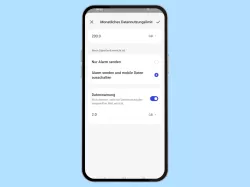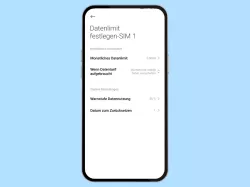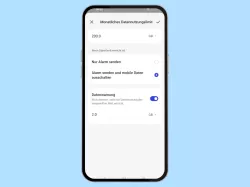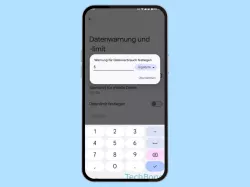Huawei: Datenwarnung und Datenlimit verwenden und einstellen
Wie man auf dem Huawei-Handy ein Datenlimit einstellen oder die Datenwarnung festlegen kann, zeigen wir euch hier.
Von Simon Gralki · Veröffentlicht am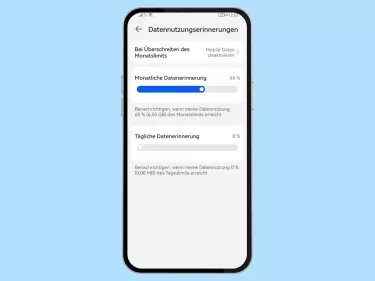
Das Huawei-Handy bietet die Möglichkeit, ein Datenlimit mit einer optionalen Datenwarnung zu aktivieren, um den Datenverbrauch beziehungsweise die Datennutzung kontrollieren zu können. Hier zeigen wir, wie man den Datenverbrauch begrenzen kann.
Die meisten Nutzer verfügen nur über eine Daten-Flat mit einer begrenzten Menge an Gigabytes. Um zu vermeiden, dass mitten im Monat das Datenvolumen aufgebraucht ist, kann man jederzeit eine Datenwarnung einstellen, bei der das Huawei-Handy eine Benachrichtigung mit einer Warnung anzeigt, wenn eine bestimmte Datenmenge verbraucht wurde. Man kann auch jederzeit ein monatliches Datenlimit einstellen und festlegen, ob die mobilen Daten automatisch deaktiviert werden sollen, sobald das Limit erreicht ist. So kann jeder Nutzer selber entscheiden, ob er den Datenverbrauch selber etwas einschränkt, um erhöhte Kosten durch die Datenautomatik zu verhindern.
Datenwarnung einstellen
Wurde ein monatliches Datenlimit festgelegt, kann man ein Warnlimit einstellen, ab welchem Prozentsatz das Huawei-Handy eine Datenverbrauchswarnung anzeigen soll. Dadurch kann man den eigenen Datenverbrauch einschränken und sich vor erhöhten Kosten durch die Datenautomatik schützen.
Hinweis: Wir empfehlen, ein Datenwarnlimit von ungefähr 80% festzulegen, um dann eigenhändig den Verbrauch der mobilen Daten einschränken zu können.






- Öffne die Einstellungen
- Tippe auf Mobilfunknetz
- Tippe auf Datennutzung
- Tippe auf Weitere Dateneinstellungen
- Tippe auf Datennutzungserinnerungen
- Lege das monatliche und/oder tägliche Datenwarnlimit fest
Datenlimit festlegen
Jeder Nutzer kann ein Datenlimit einstellen und dadurch den Datenverbrauch kontrollieren, um sich vor erhöhten Kosten zu schützen. Dies kann für jede SIM-Karte einzeln festgelegt werden, falls Dual SIM im Huawei-Handy genutzt wird.




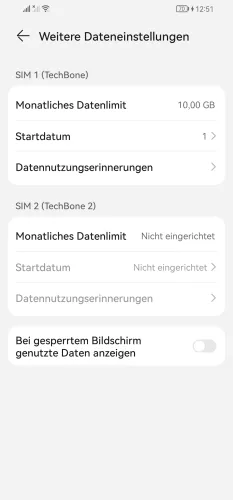

- Öffne die Einstellungen
- Tippe auf Mobilfunknetz
- Tippe auf Datennutzung
- Tippe auf Weitere Dateneinstellungen
- Tippe auf Monatliches Datenlimit
- Lege ein Datenlimit fest und tippe auf OK
Aktion nach Überschreitung
Der Nutzer kann selber entscheiden, was passieren soll, wenn das monatliche Datenlimit überschritten wird, wofür man festlegen kann, ob das Huawei-Handy nur eine Warnung anzeigen oder direkt die mobilen Daten für den Rest des Monats automatisch deaktivieren soll.





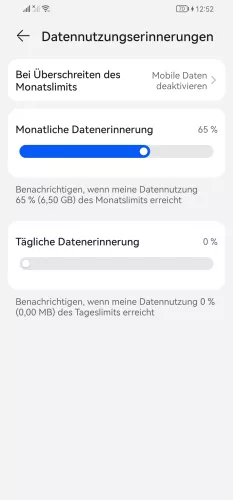
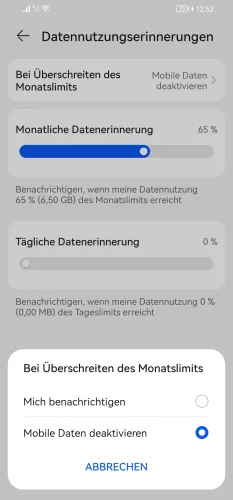
- Öffne die Einstellungen
- Tippe auf Mobilfunknetz
- Tippe auf Datennutzung
- Tippe auf Weitere Dateneinstellungen
- Tippe auf Datennutzungserinnerungen
- Tippe auf Bei Überschreiten des Monatslimits
- Wähle Mich benachrichtigen oder Mobile Daten deaktivieren
Datum zum Zurücksetzen
Da der Abrechnungszyklus des Mobilfunkanbieters nicht immer am ersten Tag des Monats stattfindet, kann jeder Nutzer selbst entscheiden, wann das Huawei-Handy die Datenverbrauchsstatistik zurücksetzen soll.
So wird an dem festgelegten Tag die Statistik zum Datenverbrauch gelöscht und es wird von vorne gezählt. Auch werden dann wieder die mobilen Daten aktiviert, falls die automatische Abschaltung durch das Datenlimit stattfand.




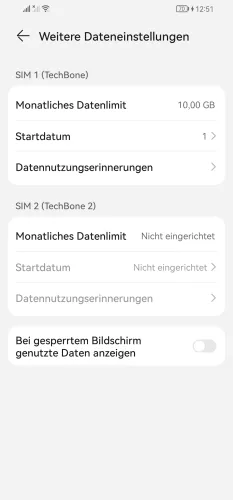

- Öffne die Einstellungen
- Tippe auf Mobilfunknetz
- Tippe auf Datennutzung
- Tippe auf Weitere Dateneinstellungen
- Tippe auf Startdatum
- Lege ein Datum fest und tippe auf OK
Diese Anleitung gehört zu unserem Huawei Guide, welches dir Schritt für Schritt das Betriebssystem EMUI erklärt.
Häufig gestellte Fragen (FAQ)
Was passiert, wenn die Datenwarnung angezeigt wird?
Die Datenverbrauchswarnung ist nur eine Benachrichtigung, dass ein bestimmtes Datenvolumen verbraucht wurde und es werden weder die mobilen Daten deaktiviert noch in irgendeiner Weise das mobile Internet auf dem Huawei-Handy eingeschränkt.
Wie kann man das Datenlimit ausschalten?
Um das Datenlimit deaktivieren, muss man in die Einstellungen für Mobilfunk navigieren und das Menü "Datennutzung" aufrufen. Dort kann man unter "Weitere Dateneinstellungen" die Datenwarnung und das -limit für jede SIM-Karte individuell deaktivieren oder konfigurieren.
Wofür ist das Datenlimit?
Das monatliche Datenlimit auf dem Huawei-Handy dient dazu, die mobilen Daten automatisch zu deaktivieren, sobald ein festgelegtes Limit erreicht oder überschritten wird. Alternativ kann auch nur ein Hinweis über den Datenverbrauch angezeigt werden.